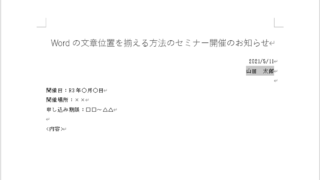皆さんは、youtubeをどれだけ使っていますか?もしかしたら、暇さえあれば、見ているという方がいるかもしれません。今回は、そんな視聴時間を、内容を削らずに見る時間を半分にする方法があります。
それは、『再生速度調整』です。
この機能を使えば、同じ時間で見る量を最大2倍まで増やすことができます。
1.アプリ版(スマートフォン)の再生速度の変更方法
ステップ1.再生画面の右上にある設定のアイコン(絵柄)をタップします。
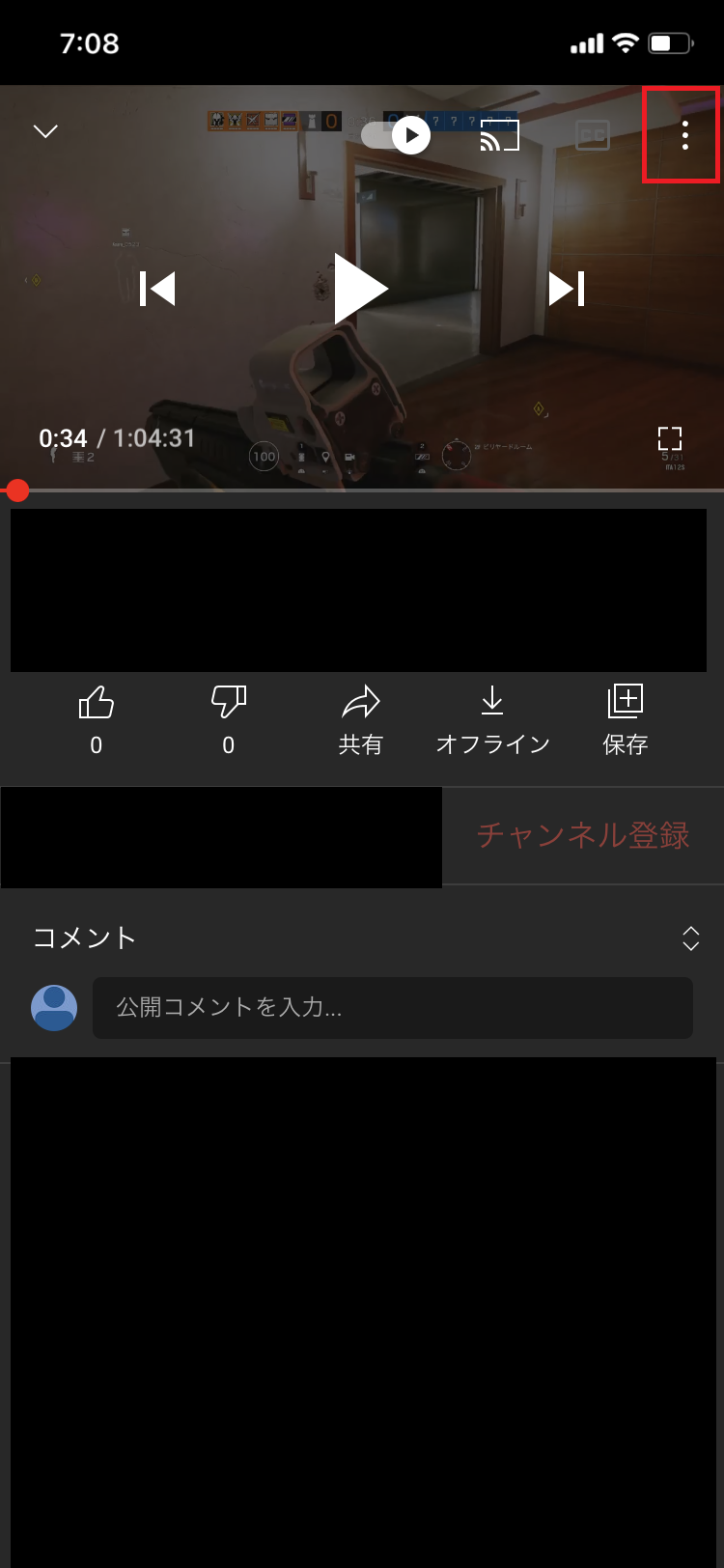
ステップ2.メニューの『再生速度』をタップしよう
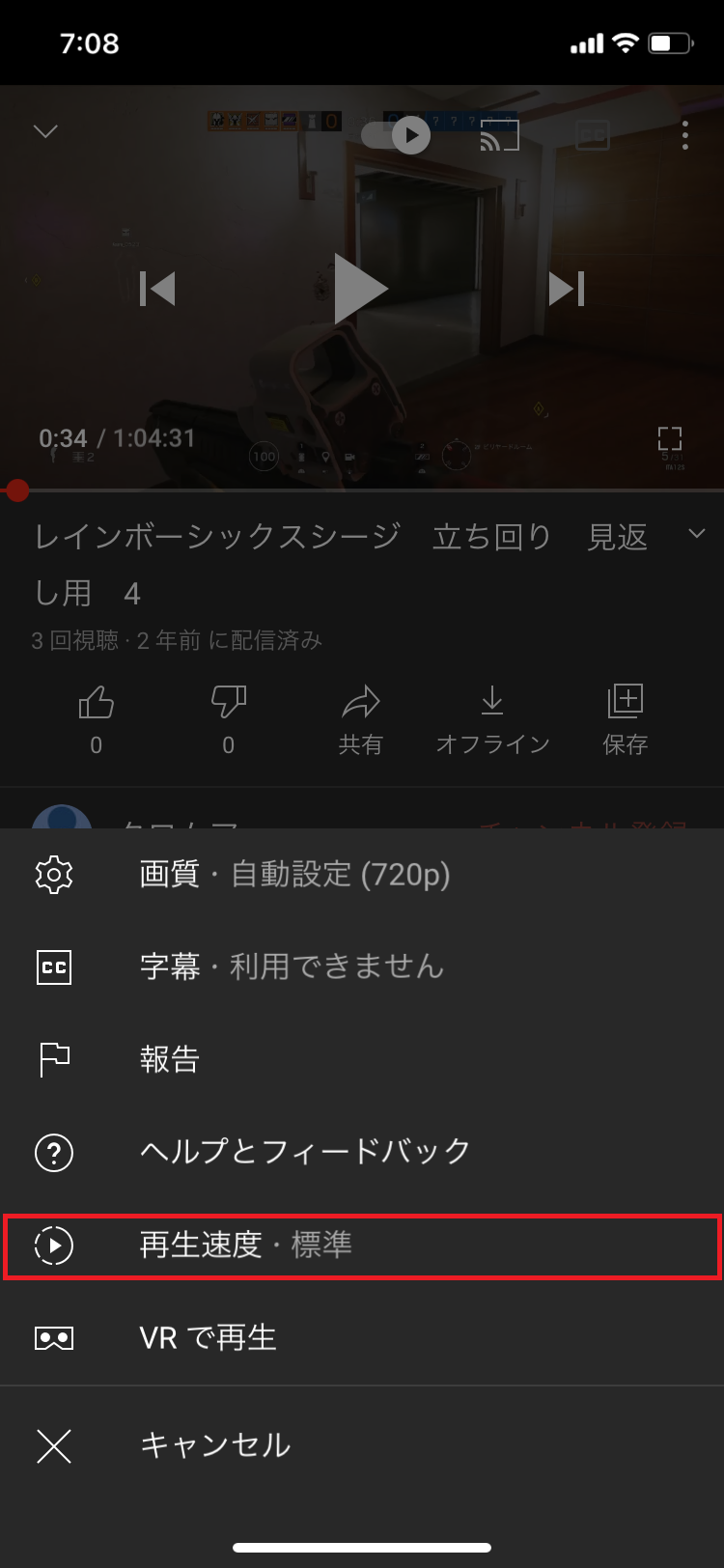
ステップ3.早くするもよし、遅くするもよし、自分の好きな速さをタップしましょう。
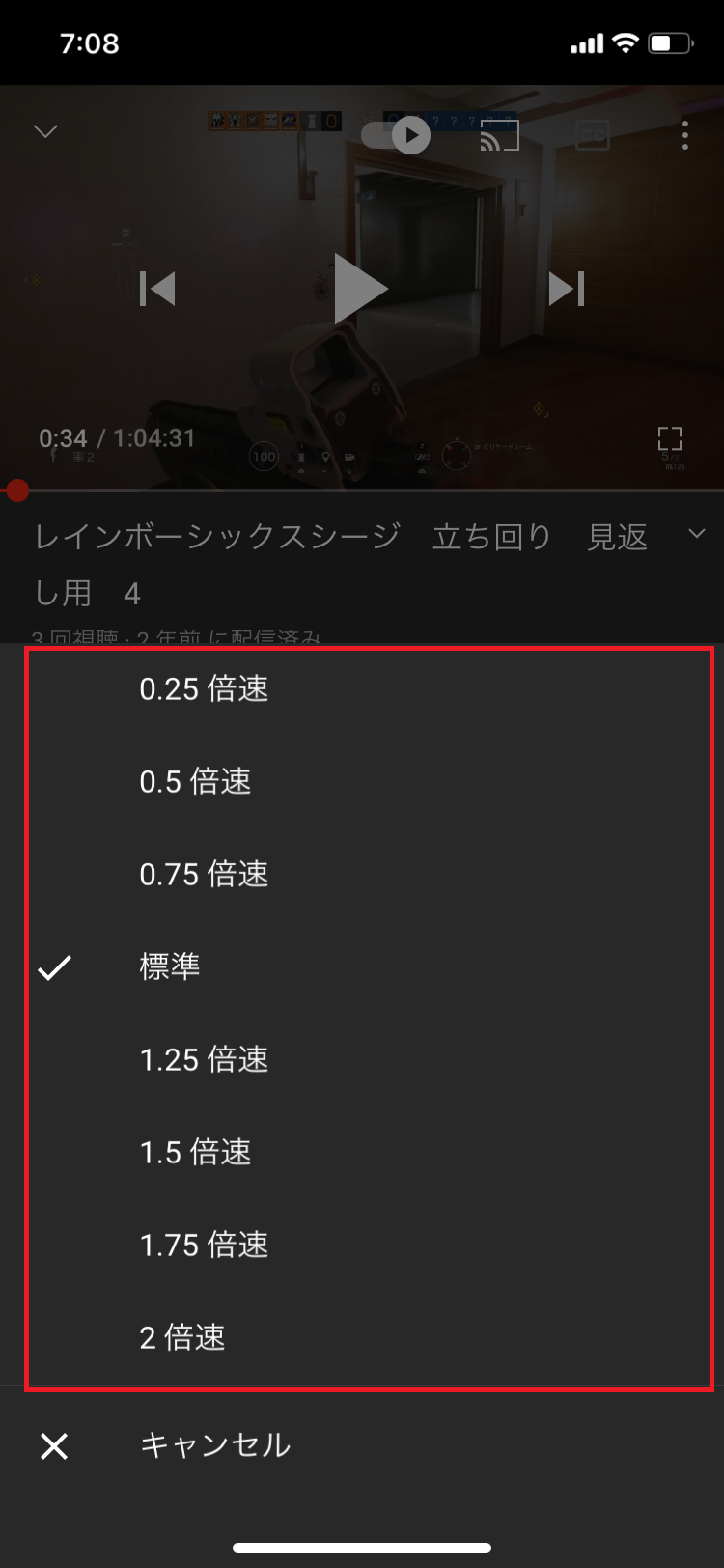
テンポがゆっくりである実況やシーンを高倍速で再生して、早すぎてよくわからないものに対しては、低倍速で再生するといいかもしれませんね。
2.web版の速度変更方法
2-1.マウスを使って行う方法
ステップ1.再生画面の右下にある『歯車』をクリックしましょう

ステップ2.メニューの『再生速度』をタップしましょう

ステップ3.好きな速度をタップしよう
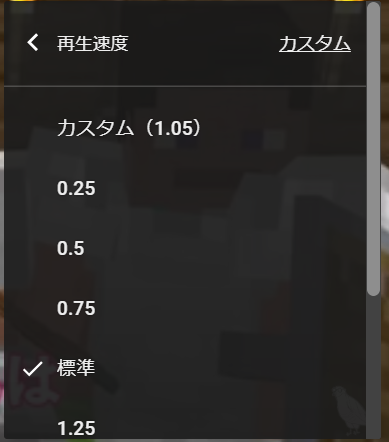
ステップ4.細かく調整したいならカスタムで調整
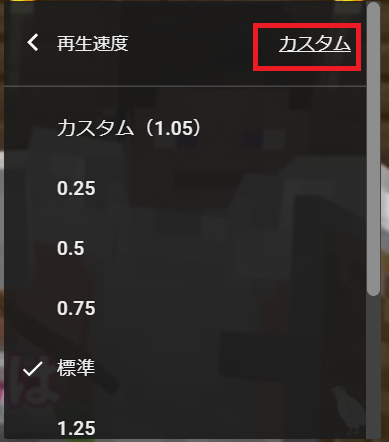
つまみをクリックしたまま左右に動かしてください。
『.05』単位で動かすことができます。
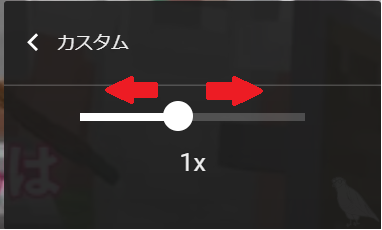
カスタム機能は、Web版にしかない機能です。この機能があれば、自分の好みを細かく設定できるので、是非自分のちょうどいい速さを見つけてみてください。
ただし、カスタム設定した後youtubeを閉じると、調整した設定は、消えてしまうので注意してください。
2-2.ショートカットキーを使って調整する方法
調整をキーボートのキーのみで手軽に調整する方法があります。
『Shift』+『、』で動画を遅く、『Shift』+『。』で動画を速くすることができます。
『、』と『。』のキーにはそれぞれ『<』と『>』と書かれているので矢印の方向で覚えるといいでしょう。
3.まとめ
今回は、youtubeの再生速度を変更してみる時間を延ばしたり、短くしたりする方法を紹介しました。
再生速度を早くすると聞き取りにくいこともあると思います。
初めは、少し速くしていき、徐々に速さを上げていき慣れていくのがいいと思います。
そして、空いた時間で別の動画を見るもよし、ほかにやりたいことを取り組むもよし、と時間を作ることも可能です。
対して、注意深く見たいシーンがあるときは、再生速度を遅くするといいでしょう。
どちらにしても、youtubeユーザーは、覚えておいて損はない機能だと思います。
是非、有効活用できるように頑張ってください。